很多朋友都想要学习重装系统的方法,毕竟重装系统已经非常流行,那么到底有没有一款比较适合大众的方法,不用什么技术含量就可以的呢?下面小编就给大家带来在线小白重装图文教程吧,希望大家看完之后都能够喜欢这个方法哦!
小白重装2017,软件以完美的兼容性和最简单使用的功能,一直受到广大朋友的青睐,其中小白在线重装系统这一功能也是亮点之一,我们来看看它是怎么操作的吧。
我们打开下载好的小白一键重装系统
点我知道了
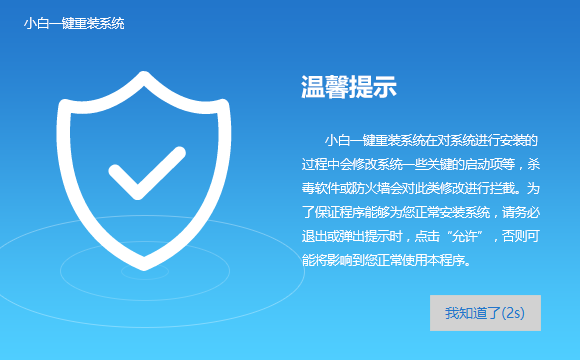
小白重装系统载图1
选择系统重装
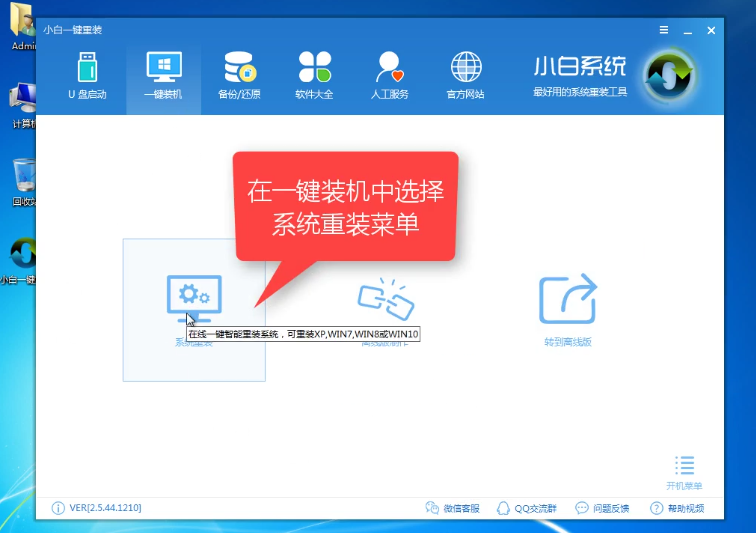
小白重装系统载图2
检测重装环境
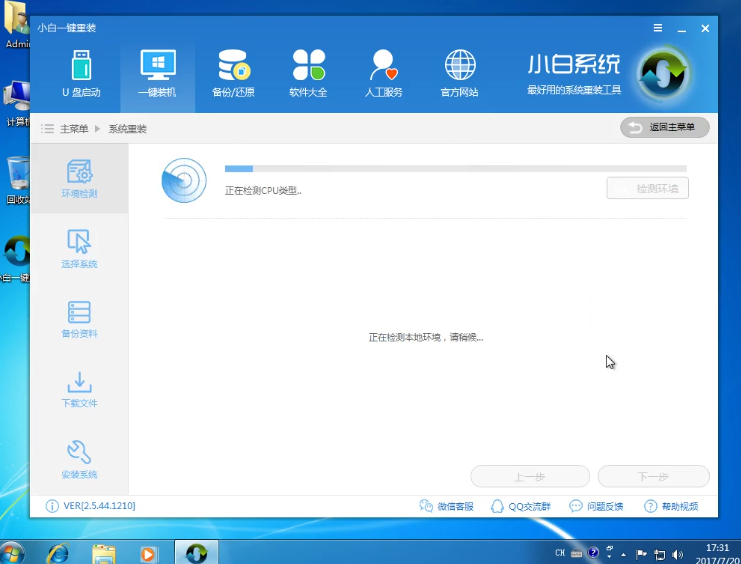
小白重装系统载图3
选择想要安装的系统,
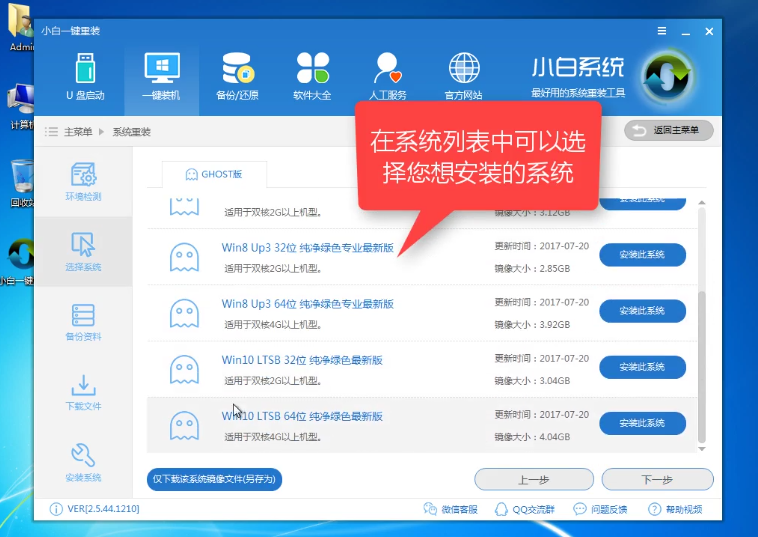
小白重装系统载图4
点击【安装此系统】
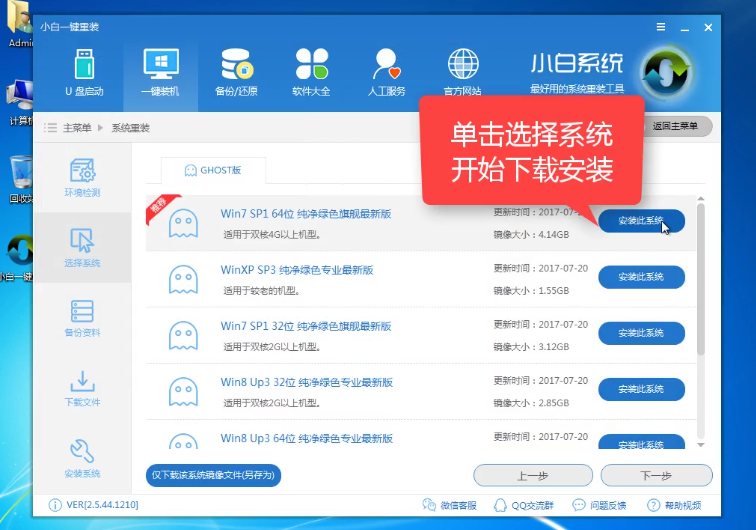
小白重装系统载图5
选择你所需的备份,也可以跳过此选项,
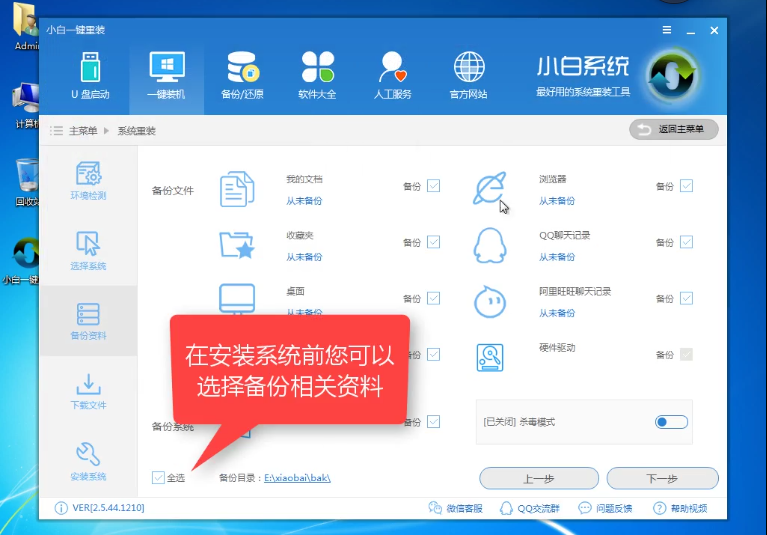
小白重装系统载图6
选好点击【下一步】
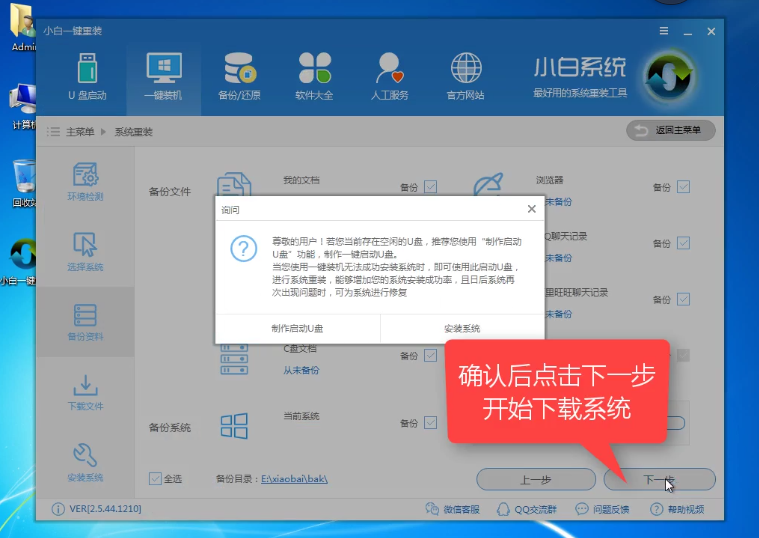
小白重装系统载图7
下载文件中,可以看到软件下载速度非常快速,
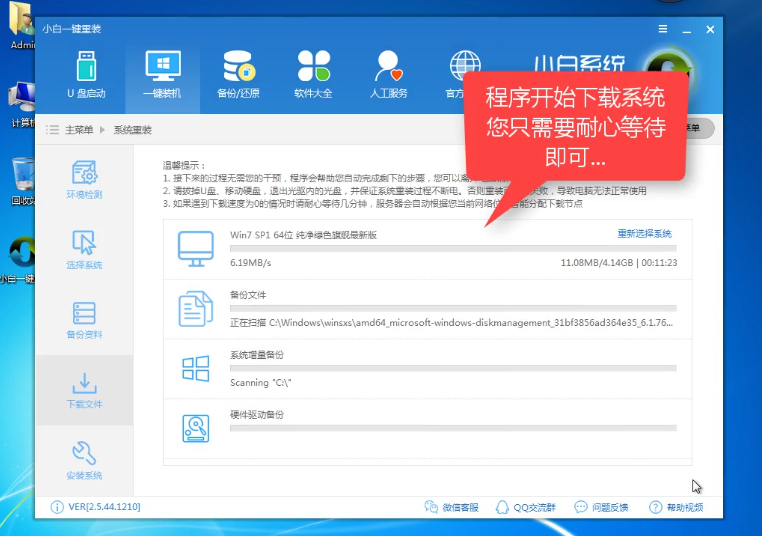
小白重装系统载图8
开始布置系统中,等待一会儿
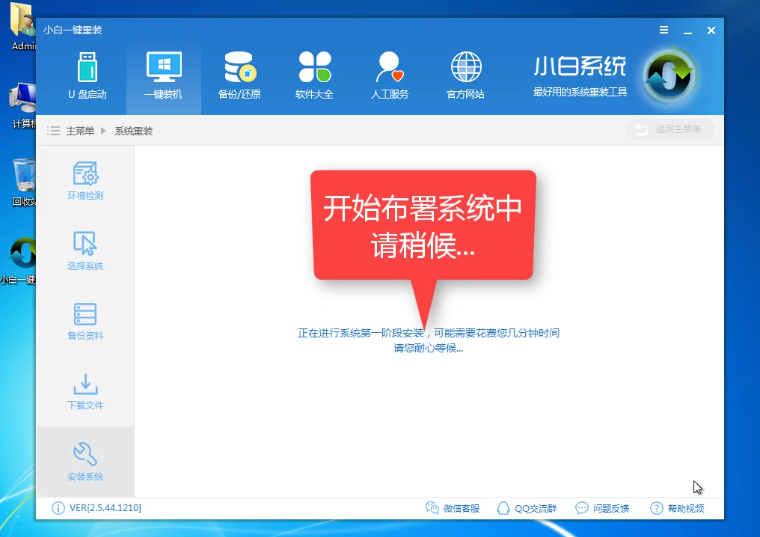
小白重装系统载图9
选择立即重启
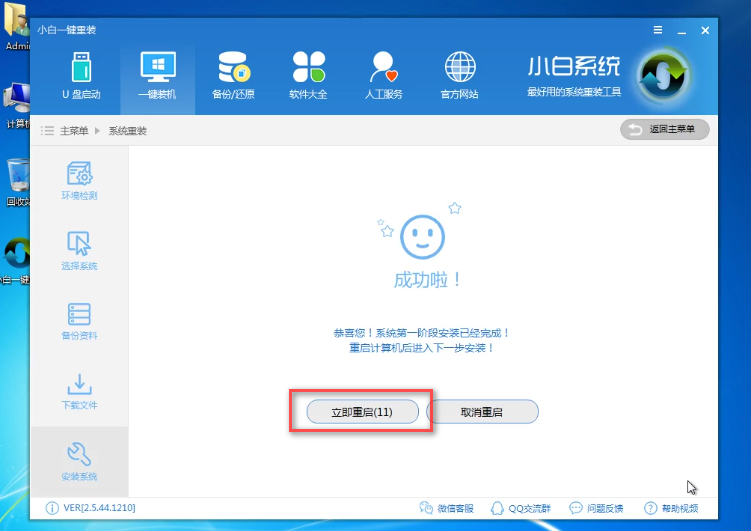
小白重装系统载图10
选择【DOS】按下enter
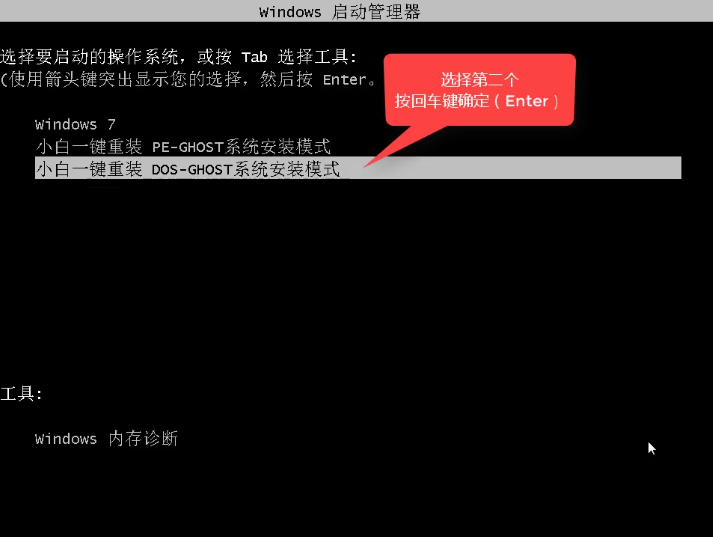
小白重装系统载图11
释放文件中,在安装中请不要随意关闭电脑,以免数据丢失造成损失
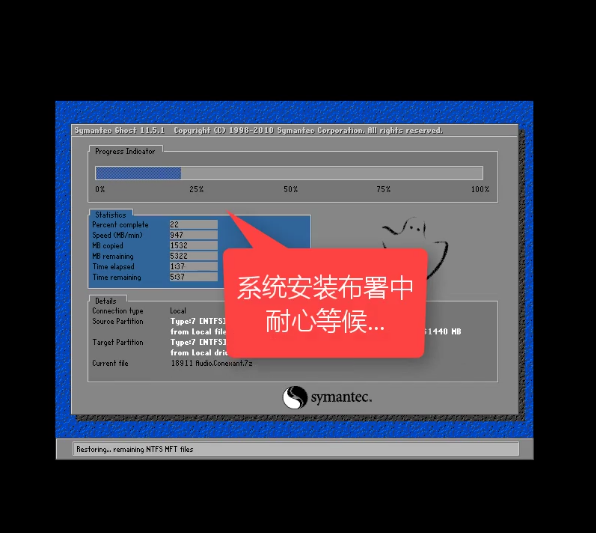
小白重装系统载图12
更新注册表中,剩下的只需要等待。
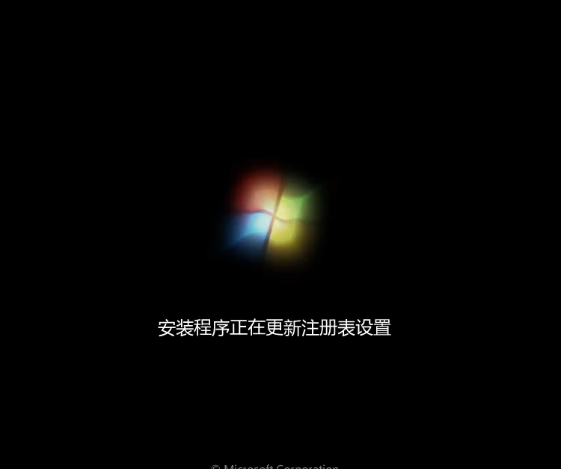
小白重装系统载图13
安装完毕

小白重装系统载图14
我们来总结一下,发现真正需要我们动手操作的只有6步,如此简单又好用的小白重装系统,你还在等什么,赶紧去下载吧。
Copyright ©2018-2023 www.958358.com 粤ICP备19111771号-7 增值电信业务经营许可证 粤B2-20231006